สำหรับฟังก์ชั่นการตัดต่อวิดีโอที่ให้มาใน XSplit Broadcaster Software นั้นจะง่ายมากๆ โดยจะสามารถทำได้แค่เพียง ตัดวิดีโอ และ ต่อวิดีโอ เพียงเท่านั้น เหมาะสำหรับการ crop วิดีโอ ช่วงเวลาที่ต้องการ เพื่อเอาไปใช้อัพโหลดในเน็ตง่ายๆ แบบไม่ต้องตัดต่อใส่เอฟเฟค หรือตัวหนังสือใดๆ
โดยเริ่มที่เข้าไปใน Tools เลือกที่ Express Video Editor
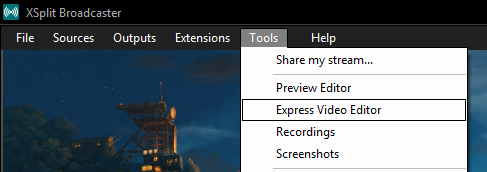
เท่านี้ตัวหน้าตาสำหรับใช้ตัดต่อวิดีโอนั้นก็จะขึ้นมา จะเห็นว่าเครื่องมือก็มีแค่เพียงไม่กี่อย่างเท่านั้นเอง
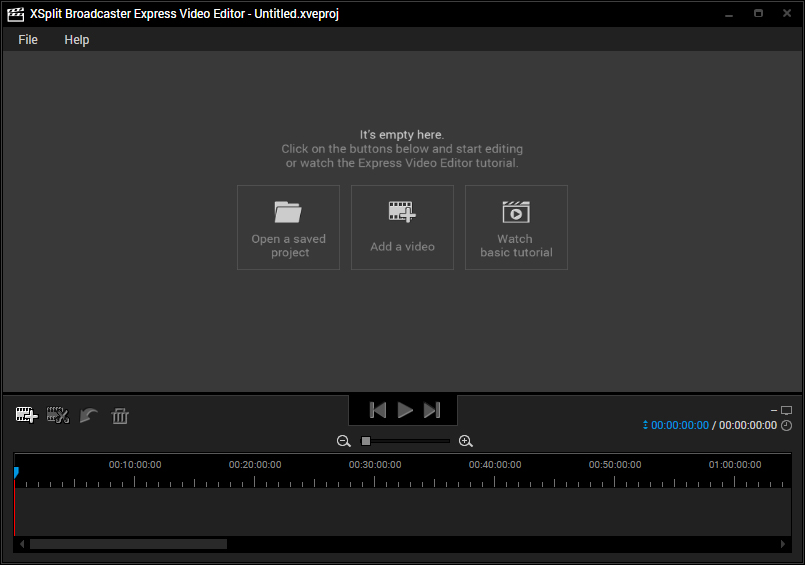
เราเพียงใส่วิดีโอลงไป โดยกดที่ Add a video หรือจะลากไฟล์วิดีโอใส่เข้ามาเลยก็ได้
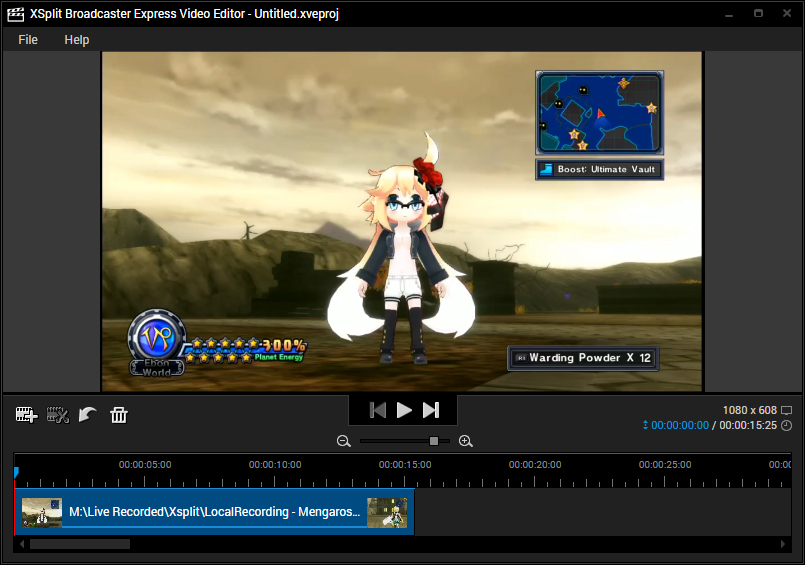
ตรงรูปแว่นขยายตรงกลางจอ สำหรับขยายเฟรมของวิดีโอให้กว้างขึ้น ง่ายต่อการตัดวิดีโอให้ตรงจุดที่ต้องการได้มากขึ้นอีกเล็กน้อย
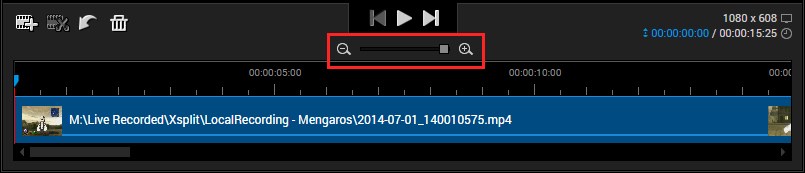
เราก็ต้องเลือกจุดที่ต้องการจะตัด โดยกด Play เพื่อดูวิดีโอ หรือลากลูกศรสีฟ้า (วงสีแดง) ไปยังจุดที่จะตัดได้เลย
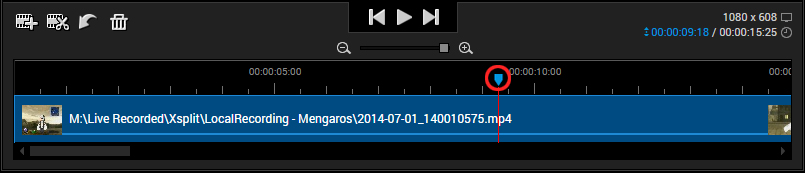
เมื่อถึงจุดที่ต้องการจะตัดแล้ว ก็เพียงแค่กดที่เครื่องมือกรรไกร เท่านี้ วิดีโอก็จะถูกตัดออกมาเป็นสองส่วนแล้ว
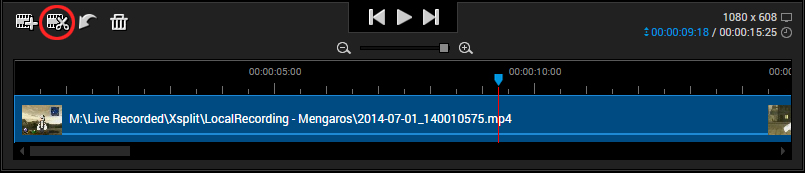
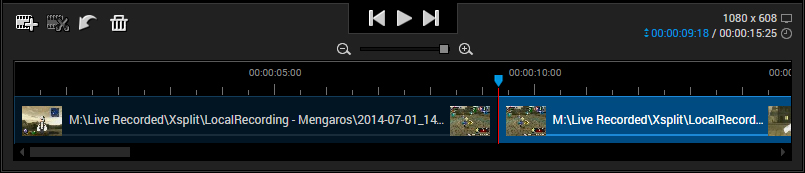
จากนั้นคลิกที่ส่วนที่ไม่ต้องการ แล้วกดที่ถังขยะเพื่อลบทิ้งได้เลย หากต้องการนำวิดีโอที่ไม่ใช่วิดีโอเดียวกันมา ก็เพียงกดที่ ไอค่อน + ด้านซ้ายของเครื่องมือ หรือจะลากไฟล์วิดีโอเข้ามาต่อได้เลย ก็ได้เช่นกันครับ
แต่วิดีโอที่จะเอามาใช้ร่วมกันนั้น Resolution ของวิดีโอ จะต้องเท่ากัน ไม่เช่นนั้นโปรแกรมจะไม่อณุญาตให้เราใส่วิดีโอเข้ามาเพิ่มได้ ต้องระวังในส่วนนี้ด้วย
แปลงเป็นไฟล์วิดีโอ
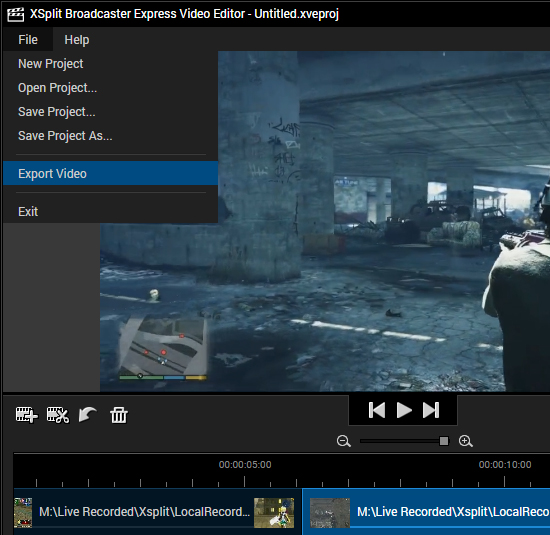
ทำได้โดยกดที่ File จากนั้นเลือก Export Video แล้วเลือกสถานที่ที่จะนำไฟล์ไปวางไว้ได้เลย โดยตัวโปรแกรม Xsplit Broadcaster นั้นจะทำให้เสร็จสรรพ อย่างง่ายดายเลย โดยไม่ต้องไปใช้โปรแกรมตัดต่อวิดีโอบางตัวที่อาจจะยากสำหรับมือใหม่
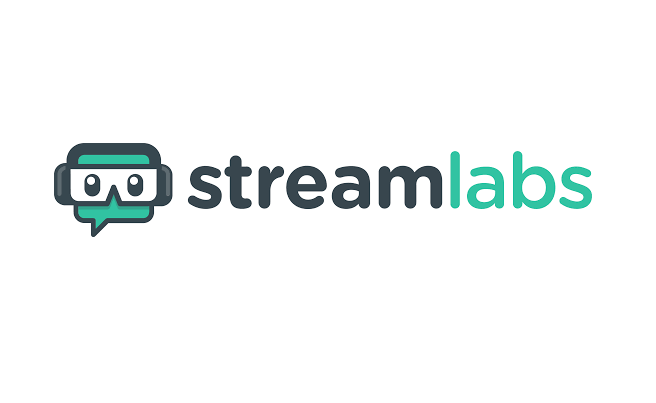

Comments